에디터 X: Wix 게시판 추가하기
3 분 분량
에디터 X는 에이전시 및 프리랜서를 위한 새로운 플랫폼인 Wix Studio로 전환됩니다.Wix Studio에 대해 자세히 알아보세요.
게시판은 사이트 방문자의 참여와 사이트 활동을 유지하는 좋은 방법입니다. 게시판을 통해 사이트 방문자는 서로 연결되고 정보를 공유하고, 브랜드 또는 공유 관심사에 대해 토론하고, 질문에 답변하고, 구인 공고를 게시하는 등의 작업을 할 수 있습니다.
Wix 게시판을 사용하면 몇 분 만에 멋진 게시판을 완성할 수 있습니다. 모든 기능은 완전히 반응하도록 설계되어 모든 화면 크기에서 멋지게 보입니다.
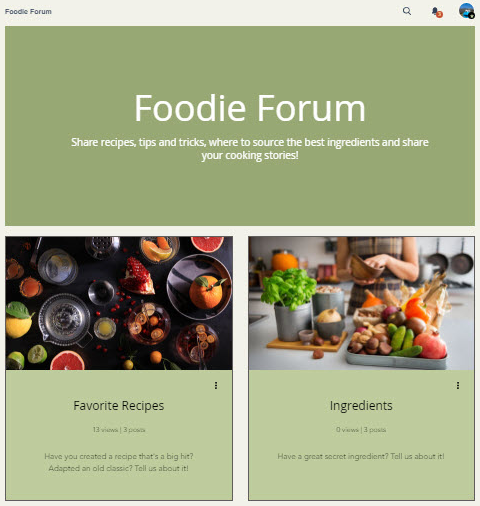
다음 도움말을 참고하세요.
Wix 게시판 추가하기
- 에디터 X 상단의 앱 마켓
 아이콘을 클릭합니다.
아이콘을 클릭합니다. - 검색창에 "Wix 게시판"을 입력한 후 Enter 키를 누릅니다.
- Wix 게시판 옆의 + 추가를 클릭합니다.
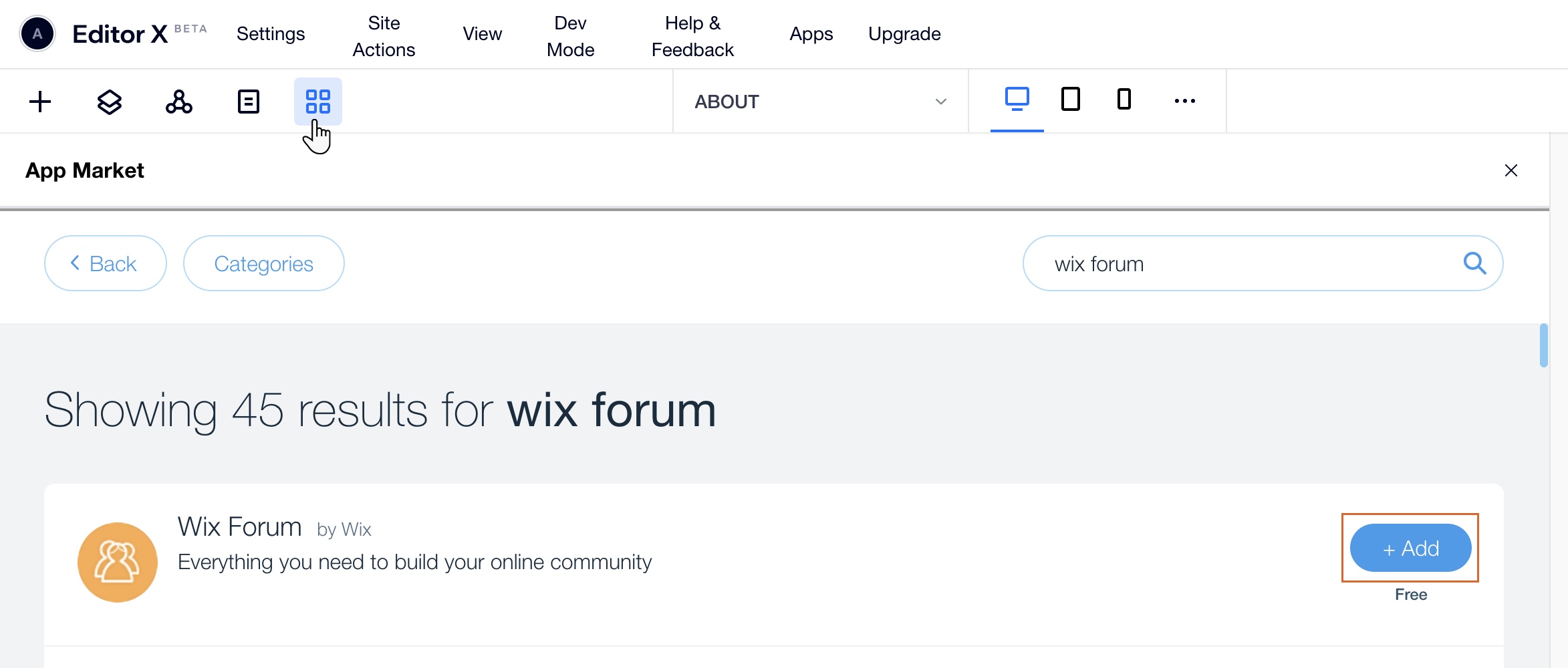
Wix 게시판 페이지 정보
Wix 게시판을 추가하면 2개의 공개 페이지가 사이트에 추가됩니다.
- 게시판 페이지: 게시판 게시물이 표시되는 기본 게시판 페이지입니다.
- 회원 페이지: 이 페이지에서 게시판 회원들이 커뮤니티의 다른 회원들을 확인해 서로를 팔로우하고, 다른 회원이 작성한 게시물을 확인하거나 다른 회원과 채팅을 할 수 있습니다.
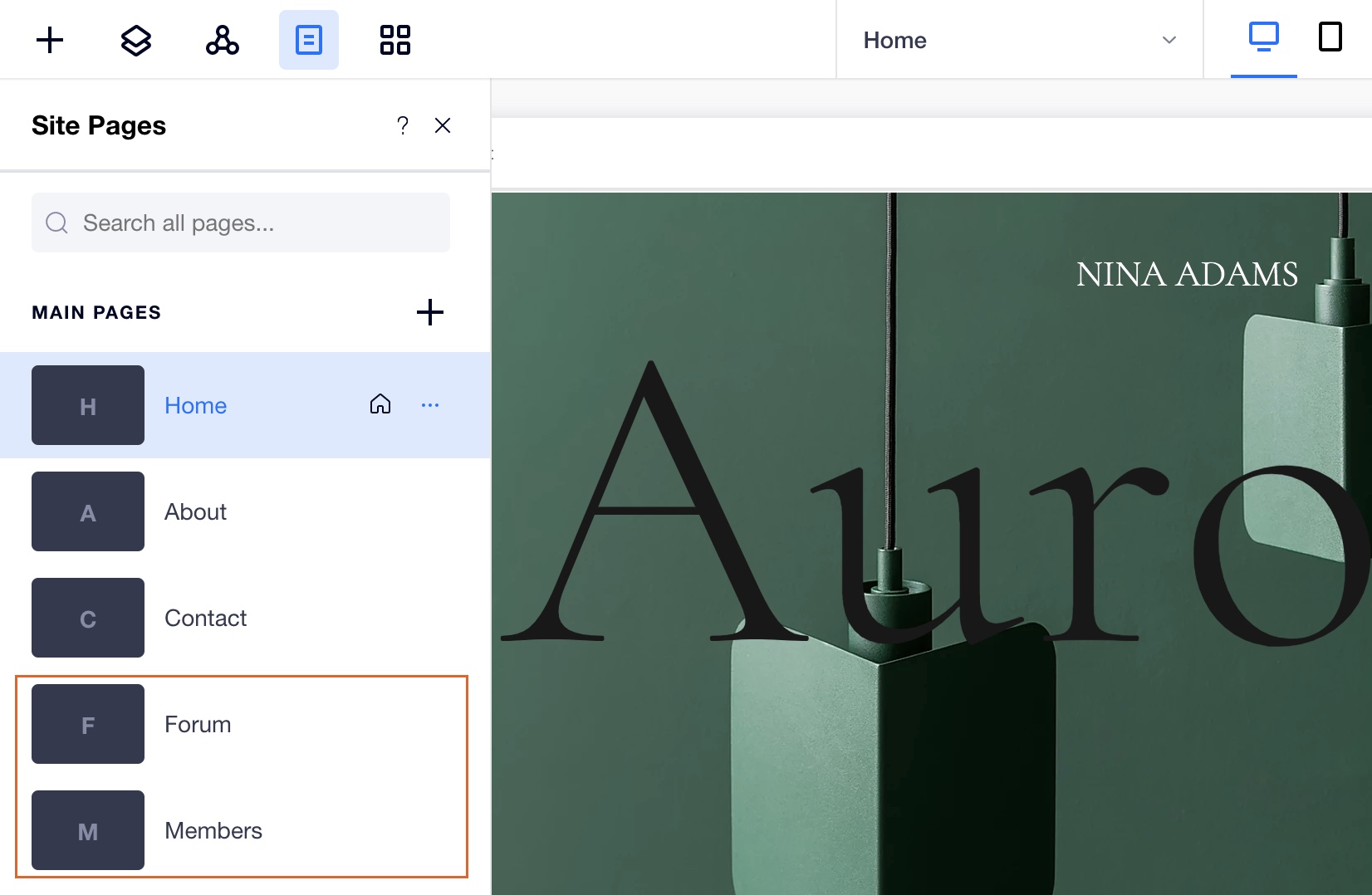
가입하는 각 회원은 내 계정 페이지, 설정 페이지, 게시판 댓글 페이지 등을 포함한 자신의 비공개 회원 영역에 액세스할 수 있습니다.
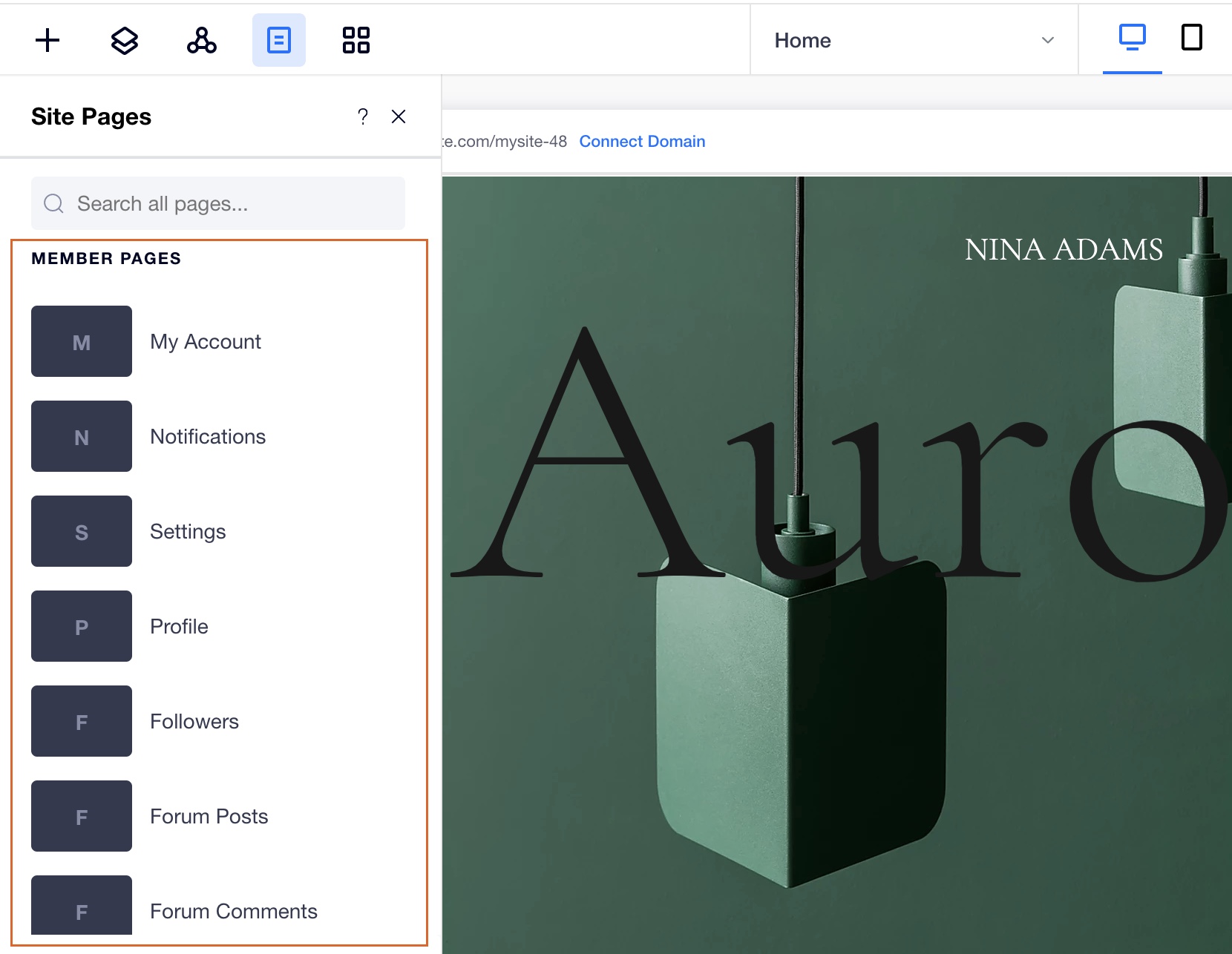
게시판 설정 및 사용자 지정하기
Wix 게시판을 추가한 후에는 게시판 페이지에서 설정을 클릭해 카테고리 설정을 시작하고, 레이아웃을 선택하고, 게시판 디자인을 사용자 지정하세요.
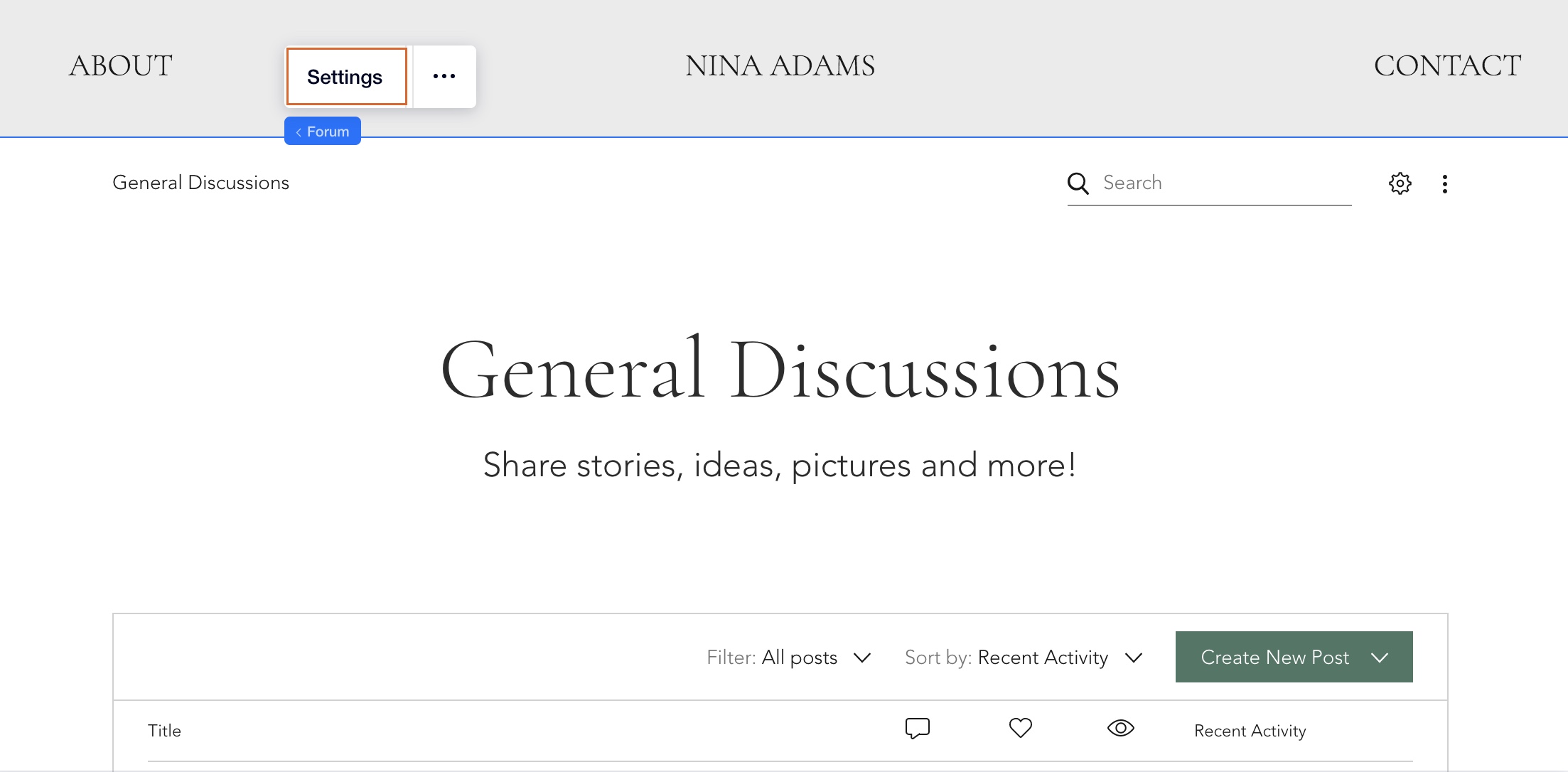
Wix 게시판 추가 정보
- 게시판 방문자는 3가지 레벨로 나누어집니다.
- 소유자: 소유자는 카테고리 관리, 게시물 이동 및 삭제, 댓글 비활성, 카테고리 상단에 게시물 고정 등을 할 수 있습니다.
- 회원: 회원으로서 댓글 추가, 게시물 게시, 부적절한 콘텐츠에 대한 신고를 할 수 있습니다.
- 게스트: 게스트로서 게시판의 게시물을 읽고, 좋아요, 공유 등을 할 수 있습니다.
- 소유자로서 게시판을 관리하고 게시물 또는 댓글을 작성하려면, Wix 계정과 연결된 이메일을 사용해 라이브 사이트에 로그인하세요. 게시물은 라이브 사이트에서만 작성할 수 있습니다.
- 사이트에 Wix 게시판을 추가하면 한 개의 기본 카테고리가 기본적으로 추가됩니다. (일반 대화) 메인 게시판 페이지는 최소 두 개의 카테고리를 추가한 경우에만 표시됩니다.
- Wix 게시판에 대한 자세한 도움말을 확인하세요.